Cara Mengecilkan atau Memperbesar Ukuran Subtitel Video Youtube di Android dan Laptop
Assalamu alaikum.
Salah satu fitur andalan youtube adalah keberadaan Subtitel yang bisa dipasang pada videonya. Subtitle ini bisa dibuat sendiri oleh pemilik video ataupun muncul secara otomatis (biasanya kurang akurat).
Tampilan subtitel default (yang belum di ubah ubah) adalah font ukuran normal yang berlatar hitam solid. Bentuk default ini dapat kita ubah sesuai keinginan. Mulai dari ukuran huruf, jenis huruf, latar teks, sampai warna dan opasitas (kadar transparan).
Salah satu fitur andalan youtube adalah keberadaan Subtitel yang bisa dipasang pada videonya. Subtitle ini bisa dibuat sendiri oleh pemilik video ataupun muncul secara otomatis (biasanya kurang akurat).
Tampilan subtitel default (yang belum di ubah ubah) adalah font ukuran normal yang berlatar hitam solid. Bentuk default ini dapat kita ubah sesuai keinginan. Mulai dari ukuran huruf, jenis huruf, latar teks, sampai warna dan opasitas (kadar transparan).
Di postingan ini kita akan belajar bagaimana cara membesarkan subtitle youtube
yang bisa kita lakukan di hp dan laptop.
Untuk mengecilkan atau memperbesar ukuran huruf subtitel youtube baik di android maupun laptop/komputer, ikuti langkah di bawah
A. Mengatur Ukuran Huruf Subtitel Youtube Android
- Buka aplikasi youtube
-
Klik ikon profil yang ada di pojok kanan bawah layar
- Klik ikon Setelan untuk membuka pengaturan
- Scroll ke bawah lalu klik Subtitel
-
Klik Ukuran Teks unruk mengatur besar kecilnya subtitel youtube (Jangan lupa nyalakan toggle Gunakan Teks jika ada)
-
Tentukan besar huruf yang dingginkan
Beberapa Pengaturan Tambahan untuk Subtitel
Jika kamu suka berkreasi dan ingin subtitel tampil beda, kamu dapat
mengaktifkan opsi tambahan dengan cara berikut-
Klik Gaya teks
-
Pilih Khusus
B. Memperbesar Ukuran Subtitel Youtube di Laptop
Untuk memperbesar ukuran subtitel youtube di laptop agak berbeda dengan di Hp dan lebih kompleks.1. Klik ikon setelan
2. Klik Subtitel/CC
3. Klik menu Opsi di pojok kanan atas
4. Klik Ukuran Font
5. Silahkan memilih ukuran subtitel yotube di laptop yang kamu inginkan. Makin ke bawah, ukuran subtitel akan makin besar.
Itulah artikel mengenai cara mengatur ukuran tulisan subtitel youtube di android dan laptop. Semoga bermanfaat. Kamu bisa memilih membesarkan ukuran subtitel jika memang kesulitan membaca tulisan kecil begitupun sebaliknya.
Tambahan : Beberapa Pengaturan Lain tentang Subtitel Youtube di Laptop
- Jenis Font
mengganti jenis huruf subtitel youtube - Warna Font
mengganti warna huruf -
Warna latar belakang
mengganti warna latar belakang subtitel yang biasanya hitam -
Opasitas latar belakang
mengatur tingkat transparan dari latar belakang subtitel. Makin kecil angkanya makin transparan -
Opasitas Font
mengatur tingkat transparan dari tulisan subtitel di youtube. Makin kecil angkanya makin transparan.
Terimakasih sudah membaca artikel cara memperbesar atau memperkecil subtitel youtube ini. Semoga tutorial ini bermanfaat. Jika kamu punya pertanyaan dan tanggapan lain silahkan tuliskan di kolom komentar yang ada di bawah. Saya selalu suka komentar yang masuk.
Sampai jumpa di postingan saya yang lainnya, bye!
















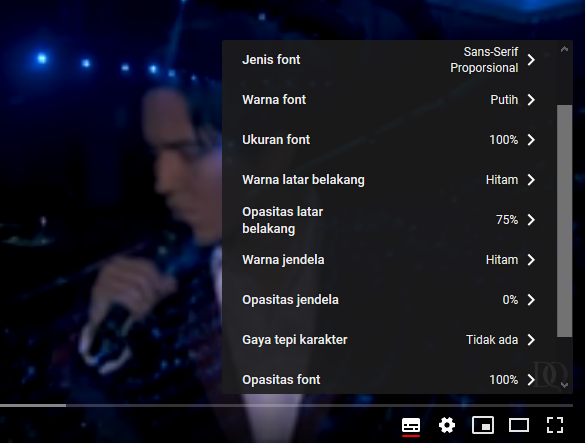

Post a Comment for "Cara Mengecilkan atau Memperbesar Ukuran Subtitel Video Youtube di Android dan Laptop"